1、首先打开实验数据表,如图所示,以高度(H)为横坐标,粉尘浓度为纵坐标建立折线图。选中图中红色框选中的粉尘浓度的数据,

2、点击插入图表,选择折线图,点击确定就建立了如图所示的折线图。点击如图所示的选择数据,

3、调整图表的横坐标为高度H,具体操作为点击图1所示的箭头处编辑图表,弹出如兔脒巛钒图2所示的对话框,点击图中箭头所指的框选区域的图标,进行数据的框选,然后框选图3中左边红色框选中的高度的数据。点击确定,返回到图2所示的对话框,再点击确定就成功建立了如图4所示的浓度随高度的变化折线图。




4、然后根据自己的需要在如图所示的图表元素中添加轴坐标、数据标签、图例等等,也可以在快速布局中选择自己想要的图表样式。

5、刚才建立的只有一个系列,下面是多个系列如图3-3所示,点击选择数据,找到系列那部分,系列后面有三个图标,从左到右分别是编辑系列图标、添加系列图标、删除系列图标,

6、点击“+”图标就会弹出如图1所示的编辑系列的对话框,第一栏对系列命名,第二栏选择数据。此处注意第二栏选择数据之前首先删坛冰核哧除第二栏中的“{1}”,然后再点击第二栏右边的选择数据图标,框选数据图2中红色框选中的数据。(数据为空的也要框选)。


7、然后点击确定,返回上一层对话框,再点击确定就完成了如图所示的两个系列的折线图。
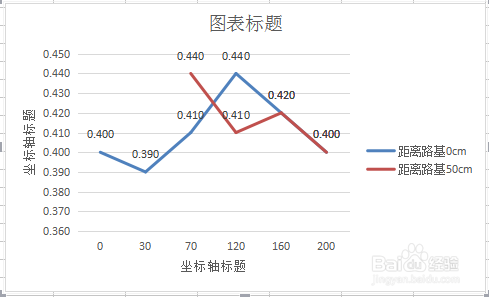
8、最终的六系列图表如图所示

